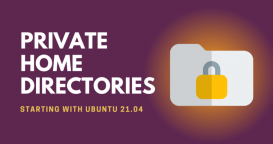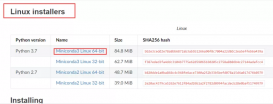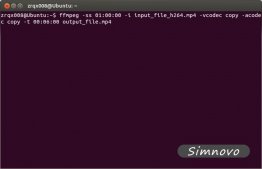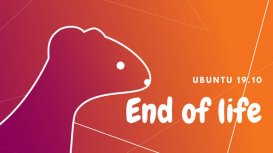沒有光驅和軟驅,利用Ubuntu啟動U盤安裝DOS和WindowsXP。
如果有一臺電腦,沒有光驅和軟驅,或者有光驅但是沒有安裝光盤,又或者光驅壞了,當WindowsXP系統出故障了,甚至不能啟動了,該怎么辦呢?
在這里我想到一個重裝系統的方法,當然這不是唯一的方法。如果你有一塊移動硬盤或者比較大容量的U盤(后面我都叫移動硬盤),并且那臺電腦可以從USB啟動,我推薦你用這個方法(對裸機安裝系統也可以用這個方法)。分幾個步驟:
一、在移動硬盤中安裝一個Ubuntu系統
可以利用另一臺電腦,在移動硬盤中安裝一個Ubuntu系統。Ubuntu是免費的,可以從它的官網上下載可安裝的ISO文件,然后燒錄到光盤中(或者做一個可啟動安裝的移動硬盤。注意:如果你只有一個移動硬盤,需要把它至少分為3個分區,一個主分區用于做安裝盤,留下足夠的空間用于安裝Ubuntu系統)。
Ubuntu的安裝盤(光盤或移動硬盤)做好后,就用安裝盤啟動電腦,把Ubuntu系統安裝到你的移動硬盤中。有關Ubuntu的具體安裝方法,網上有很多介紹,官網上也有詳細說明,我這里就不詳細說了。注意是要選擇移動硬盤的分區進行安裝,并且把GRUB安裝在移動硬盤的MBR就好了。
二、利用有Ubuntu系統的移動硬盤啟動電腦
現在回到要重裝系統的電腦這里,把裝好Ubuntu的移動硬盤接到USB接口上,修改BIOS設置為優先USB啟動,從USB啟動進入Ubuntu。Ubuntu的具體使用方法我也不說了,網上有很多介紹。
進入Ubuntu后,就可以做平時在WindowsXP上能做的大部分事情了。在這里,我們先把上網功能配置好。也可以使用GParted對電腦中的硬盤進行分區調整。
三、在Ubuntu中安裝虛擬機軟件
因為我要使用虛擬機安裝DOS,所以先裝虛擬機軟件。我選擇VirtualBox,這也是免費的,可以從它的官網上下載安裝。因為是在Ubuntu下,建議添加VirtualBox的源進行安裝。
四、使用虛擬機往硬盤中安裝DOS
要安裝WindowsXP,需要先裝個DOS到電腦硬盤中。可以使用VirtualBox虛擬機把DOS安裝到真實硬盤中。
首先使用GParted把電腦的硬盤分區調整一下,必須有一個FAT16或FAT32的主分區用于安裝DOS,而且這個分區必須標志為boot。
然后使用VirtualBox的命令行工具創建一個使用整個真實硬盤的虛擬硬盤文件Hard.vmdk,命令如下:
VBoxManage internalcommands createrawvmdk -filename Hard.vmdk -rawdisk /dev/sda
接著在VirtualBox中新建一個使用Hard.vmdk作硬盤的虛擬機,下載個DOS安裝光盤ISO文件(比如[MS-DOS.7.10完整安裝光盤ISO版].DOS71CD.ISO),設置為虛擬機的光驅。啟動虛擬機,安裝DOS;重啟虛擬機,測試DOS。
五、從DOS安裝WindowsXP
安裝好DOS后,退出虛擬機。在Ubuntu中把WindowsXP的安裝文件拷貝到電腦硬盤的FAT32分區中。如果沒有WindowsXP的安裝文件,也可以從網上找到下載。Ubuntu可以直接把ISO文件解壓到一個目錄中。注意給DOS使用的目錄名不能超過8個字符。
重啟電腦,修改BIOS設置為優先硬盤啟動,從硬盤啟動進入DOS。如果你裝的DOS沒有自動運行smartdrv.exe,你需要先運行它。CD到WindowsXP的安裝文件目錄下,CD到I386子目錄,運行winnt.exe就可以安裝WindowsXP了。
好了,到此WindowsXP系統又重裝好了。這個方法中用到的都是免費軟件(除了WindowsXP以外),都可以從網上很容易找到。希望這個方法能幫到有需要的朋友。